对于众多《地下城与勇士》(Dungeon & Fighter,简称DNF)的忠实玩家而言,通过多开(即同时运行多个游戏客户端)来提升游戏效率、刷取更多资源,或是进行小号养成,是一个常见的需求。然而,许多玩家在尝试实现“dnf双开”时,却遭遇了“dnf双开不了”的困境,表现为游戏客户端闪退、报错,或者根本无法启动第二个实例。这不仅令人沮丧,也阻碍了玩家们高效体验游戏。本文将作为一份详尽的指南,深入探讨导致DNF双开失败的各种可能原因,并提供一系列具体的排查步骤与解决方案,帮助您理解问题根源,并尽可能地解决“dnf双开不了”的难题。
为什么 DNF 双开如此困难?了解官方立场与技术壁垒
首先,我们需要明确一点:从官方角度而言,DNF并不鼓励甚至限制玩家进行多开操作。这主要是出于维护游戏公平性、服务器稳定性和防止外挂的目的。因此,游戏客户端本身及其配套的安全机制,都会对多开行为进行检测和干预。
腾讯官方与反外挂机制
TP安全系统(Tencent Protect):这是腾讯游戏旗下最核心的反外挂系统,它深入系统底层,对游戏进程进行严密监控。一旦检测到异常的多开行为或尝试绕过限制的操作,TP系统会立即介入,轻则强制关闭游戏,重则可能导致账号被封禁。
WeGame平台:DNF目前主要通过WeGame(腾讯游戏平台)启动。WeGame平台的设计初衷是优化单游戏体验,其内部机制也倾向于确保每个用户只运行一个游戏实例。平台通常会记录和管理游戏进程,对多开行为有天然的限制。
资源分配与服务器负载:多开会显著增加客户端对本地计算机资源的需求,同时也会增加服务器的交互负载。为了保障大部分玩家的单开体验和服务器的稳定性,官方通常会通过技术手段限制此类行为。
导致 DNF 双开失败的常见原因分析
理解了官方立场后,我们来具体分析造成“dnf双开不了”的技术原因。这些原因往往是相互关联的,需要玩家综合排查。
系统资源不足
同时运行多个大型3D游戏客户端,对电脑的硬件配置要求极高。如果您的计算机硬件不达标,或资源分配不合理,就很容易出现双开失败。
中央处理器(CPU)性能瓶颈:每个DNF客户端都需要独立的CPU计算资源。如果CPU核心数量不足或主频较低,同时处理多个客户端的数据运算时,会导致整体卡顿甚至崩溃。
内存(RAM)不足:DNF客户端本身就比较吃内存。双开意味着需要至少双倍的内存占用。如果物理内存不足,系统会频繁使用虚拟内存(硬盘),导致游戏卡顿、加载缓慢,甚至无法启动。
显卡(GPU)性能限制:虽然DNF不是极致画质的游戏,但多开意味着显卡需要同时渲染多个游戏画面。显存不足或显卡性能较弱,会导致画面撕裂、卡顿或直接报错。
硬盘读写速度:如果游戏安装在传统的机械硬盘(HDD)上,其读写速度远低于固态硬盘(SSD)。多开时,客户端需要频繁从硬盘读取数据,慢速硬盘会成为严重的瓶颈。
操作系统与权限限制
Windows操作系统为了安全性和稳定性,对程序运行有严格的权限管理。
用户账户控制(UAC):UAC是Windows的一种安全机制,它可能会阻止同一个用户账户下同时运行多个高权限程序实例。
进程隔离:Windows在默认情况下,会尽量隔离不同进程的运行环境,以防止相互干扰。对于需要“欺骗”系统以运行多客户端的情况,这会构成障碍。
管理员权限:某些多开辅助工具或特定的游戏设置,可能需要以管理员权限运行。如果权限不足,也可能导致失败。
反作弊系统与安全软件冲突
这是最常见且最难以解决的问题之一,因为它们都在系统底层工作。
TP安全系统的主动干预:如前所述,TP系统会主动检测并阻止多开行为。任何尝试绕过其检测的方法,都可能被视为作弊行为,导致封号。
WeGame平台限制:WeGame本身会限制同一台电脑上DNF客户端的数量。
杀毒软件与防火墙:某些杀毒软件(如360安全卫士、腾讯电脑管家等)或Windows自带的防火墙,可能会将多开辅助工具或修改后的游戏进程识别为“可疑”或“恶意”程序,从而进行拦截、隔离或阻止运行。
第三方工具兼容性或失效
市面上曾出现过一些声称可以帮助DNF双开的第三方工具(如虚拟机、沙盒软件、DnfHelper等),但它们存在固有的问题。
检测与封禁:官方反作弊系统会不断更新,针对这些第三方工具进行检测和封禁。一个曾经有效的工具,可能在游戏更新后就立即失效,甚至成为封号的诱因。
兼容性问题:这些工具本身可能与最新的操作系统、游戏版本或硬件驱动存在兼容性问题,导致双开失败。
潜在风险:使用来路不明的第三方工具,存在极高的安全风险,可能导致账号被盗、电脑中毒。
针对 DNF 双开问题的详细解决方案与步骤
面对“dnf双开不了”的问题,我们可以从硬件、系统、软件等多个层面进行排查和优化。请注意,以下方案并不能保证100%成功,且部分方法存在风险,请您务必谨慎操作。
优化您的硬件与系统环境
检查并升级硬件
增加内存条:如果您的内存低于16GB,强烈建议升级至16GB或以上。这是提升多开稳定性的最直接有效方法。
升级固态硬盘(SSD):将DNF游戏安装到SSD上,可以显著提升游戏加载速度和数据读写效率,减少卡顿。
检查CPU与显卡:确保您的CPU和显卡满足多开的基本要求。对于双开,建议CPU至少是中高端i5/Ryzen 5级别,显卡GTX 1060/RX 580或更高。
关闭不必要的后台程序
在尝试双开前,打开任务管理器(Ctrl+Shift+Esc),关闭所有不必要的后台程序、浏览器标签页和其他占用CPU、内存资源的应用程序,为DNF客户端腾出更多资源。
更新显卡驱动与操作系统
显卡驱动:访问您的显卡制造商(NVIDIA、AMD、Intel)官方网站,下载并安装最新版本的显卡驱动程序。旧的驱动可能存在Bug或性能问题。
操作系统更新:确保您的Windows系统已更新到最新版本。微软会不断发布性能优化和安全补丁,有时也能解决兼容性问题。
调整系统与游戏设置
以管理员身份运行游戏
右键点击WeGame图标或DNF游戏快捷方式,选择“以管理员身份运行”。这可以确保游戏获得足够的系统权限,避免因权限不足导致的问题。
关闭用户账户控制(UAC)
(警告:此操作会降低系统安全性,请谨慎操作!)
在Windows搜索栏输入“UAC”或“用户账户控制”。
点击“更改用户账户控制设置”。
将滑块拖动到最底部的“从不通知”。
点击“确定”并重启电脑。
调整虚拟内存
当物理内存不足时,系统会使用硬盘空间作为虚拟内存。合理设置虚拟内存有助于缓解内存压力。
右键点击“此电脑” -> “属性” -> “高级系统设置”。
在“高级”选项卡下,点击“性能”区域的“设置”。
切换到“高级”选项卡,点击“虚拟内存”区域的“更改”。
取消勾选“自动管理所有驱动器的分页文件大小”。
选择一个空闲空间较大的盘符(建议非系统盘),选择“自定义大小”。
初始大小:建议设置为您物理内存的1.5倍。
最大值:建议设置为您物理内存的3倍。
例如,如果您有16GB物理内存,初始大小可设为24576MB (16*1.5*1024),最大值可设为49152MB (16*3*1024)。
点击“设置”和“确定”,然后重启电脑。
检查防火墙与杀毒软件
临时关闭防火墙和杀毒软件,然后尝试双开,如果成功,则说明是它们导致的问题。
添加例外:在您的杀毒软件和Windows防火墙中,将WeGame平台和DNF游戏主程序(如Client.exe)添加到信任列表或例外中。
检查隔离区:检查杀毒软件的隔离区,看是否有DNF相关文件被误隔离。
探索替代方案(谨慎操作)
重要警告:以下提及的“替代方案”往往涉及绕过游戏官方限制。使用这些方法可能违反《地下城与勇士》的用户协议,有极高的账号封禁风险,甚至可能对您的计算机系统造成不稳定或安全隐患。我们不鼓励任何可能损害游戏公平性或玩家利益的行为。请您务必权衡利弊,自行承担所有风险。
使用虚拟机(VMware Workstation / VirtualBox)
虚拟机软件可以在您的电脑上模拟出一个独立的操作系统环境。您可以在虚拟机中安装一个全新的Windows系统,并在其中安装DNF,从而实现“物理隔离”的双开。
优点:提供了相对独立的运行环境,理论上可以更好地规避检测。
缺点:
对硬件性能要求极高,需要强大的CPU和充足的内存(建议主机16GB+,虚拟机分配8GB+)。
设置复杂,需要一定的计算机知识。
虚拟机的显卡性能通常较弱,可能影响游戏体验。
官方反作弊系统对虚拟机环境有检测能力,仍存在被封号的风险。
沙盒技术(Sandboxie等)
沙盒软件可以将程序隔离在一个虚拟的环境中运行,防止程序对真实系统造成修改,也可以用于尝试运行第二个客户端。
优点:相对于虚拟机更轻量级,资源占用相对较小。
缺点:
兼容性问题较多,尤其是在新版操作系统和游戏面前。
官方反作弊系统可能直接检测到沙盒环境并阻止游戏运行。
近年来,Sandboxie等沙盒软件的维护和更新不如以前频繁,效果也大不如前。
重要提示与风险警告
封号风险:请务必认识到,任何非官方允许的多开行为都存在极高的封号风险。一旦被官方TP系统检测到,您的游戏账号可能会被永久封禁,损失惨重。
安全漏洞:使用来源不明的第三方多开工具,可能包含恶意软件、病毒,导致您的账号被盗,个人信息泄露,甚至电脑系统损坏。
游戏体验:即使成功双开,过高的系统资源占用也可能导致游戏体验大幅下降,如卡顿、延迟、发热等问题。
合规性:请尽量遵守游戏官方的用户协议,以合法合规的方式享受游戏乐趣。
总而言之,“dnf双开不了”是一个涉及多方面因素的复杂问题。从官方限制到硬件瓶颈,再到软件冲突,每一个环节都可能成为阻碍。通过本文提供的详细排查与解决方案,您可以尝试找出并解决自身遇到的问题。但请始终牢记,在尝试非官方支持的多开方法时,务必谨慎,并充分了解其中存在的风险。
常见问题解答 (FAQ)
如何判断我的电脑是否支持DNF双开?
您可以通过检查电脑的CPU(建议i5 8代或Ryzen 5 2600及以上)、内存(建议16GB及以上)和显卡(建议GTX 1060或RX 580及以上)来初步判断。最直接的方法是先尝试启动一个DNF客户端,观察其资源占用情况(通过任务管理器),然后尝试启动第二个客户端。如果第二个客户端启动缓慢、闪退或导致电脑严重卡顿,则说明您的配置可能不足。
为何我之前能双开,现在却不行了?
这通常是由于DNF游戏自身的更新、WeGame平台的更新,或是您的操作系统进行了更新所致。游戏更新往往伴随着TP反作弊系统的升级,这些升级可能会修补之前存在的“漏洞”或加强对多开行为的检测。此外,系统更新也可能改变某些进程管理机制,影响多开软件的兼容性。
DNF官方是否支持双开行为?
不,DNF官方(包括腾讯和Neople)明确表示不鼓励也不支持玩家进行多开行为。任何尝试绕过官方限制的多开行为,都有可能被视为违反用户协议,并可能导致账号被封禁。
如何降低DNF双开时的封号风险?
最彻底的方法是避免任何形式的“双开”。如果您确实需要多开,请尽量确保您的操作不依赖任何第三方辅助工具,并且避免在WeGame平台界面下直接尝试多开。部分玩家通过物理隔离(如两台电脑)的方式进行多开,但这也需要投入额外的硬件成本。
为何使用虚拟机或沙盒仍然会失败?
DNF的反作弊系统TP非常强大,它不仅能检测到传统的第三方辅助工具,也可能对虚拟机或沙盒这类“虚拟化环境”进行识别。即使在虚拟机或沙盒中,TP系统也可能通过检测系统信息、硬件ID或其他隐藏参数来判断是否为真实机器,从而阻止游戏运行或触发封禁。